
许多老师在做练习或试卷时会用到单词。当内容排版时,他们不知道如何设置卷头。那么如何制作卷纸头呢?下面小编介绍如何在制作试卷时制作word文档的头部。
1.在新文档中,执行“文件页面设置”命令,在随后弹出的“页面设置”对话框中,根据需要设置页面大小。
2.执行“插入文本框垂直”命令,然后在文档中拖出一个文本框,将文本框的长度调整到页面高度(或纸张高度),并根据需要调整宽度。
3.在文本框中进行如下操作:输入“姓名:按工具栏上的下划线按钮空格输入“学校名称:按工具栏上的下划线按钮空格输入“准考证号:按工具栏上的下划线按钮空格(注意:具体文字内容、空格、文字对齐方式可根据具体情况输入调整)。
4.选择以上输入内容,鼠标右键,选择“文件方向”选项,打开“文字方向”对话框(如图1所示),选择“中到左”选项确认退出。
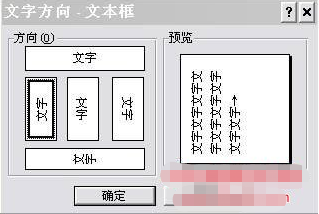
5.选择文本框,执行“格式文本框”命令,打开“设置文本框格式”对话框(如图2所示),按“文本框”选项卡中的“转换为图框”按钮(此按键步骤),在后续弹出的对话框中直接按“确定”按钮即可。

6.再次选择文本框(此时应该是图片和文本框),执行“格式边框和底纹”命令,打开“边框和底纹”对话框(如图3所示)。在“边框”选项卡中,首先选择“设置”下的“自定义”选项,然后在预览区域按下三个边框设置按钮一次(只有一个按钮保持不变,如图3所示)。
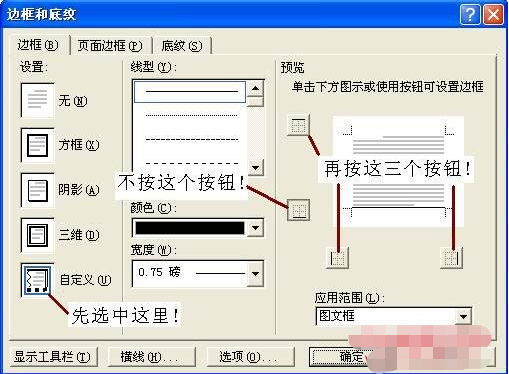
7.最后一次调整文本框的大小、位置和文本对齐方式(文本框可以放在页边距处)。
8.插入一个垂直文本框,输入“印章装订线”字样。然后选择文本框,右键单击鼠标,选择“设置文本框格式”选项(也可以执行步骤5中的命令)。然后在弹出的“设置文本框格式”对话框中(如图2所示),点击“颜色和线条”选项卡,将“线条”颜色设置为“白色”后确认退出。调整文本框的大小、文本间距和对齐方式,然后将其立即定位到上一个文本框的右侧。
友好提醒:调整文本框位置时,按住“Ctrl”键的同时按方向键。
至此,一张漂亮的试卷“头像”已经制作完成(如图4所示)。

以上是用word文档制作试卷头的相关教程,可以学习一下,希望内容对你有帮助。